
时间:2020-08-25 10:43:36 来源:www.win10xitong.com 作者:win10
刚刚小编在百度知道上看见一位网友在提问,问题是说他在用电脑的时候遇到了win10怎么退回上一个版本的问题,要是你的电脑知识不够丰富,那面对win10怎么退回上一个版本的问题就不知道怎么办了。如果你很着急,身边又暂时找不到人可以处理win10怎么退回上一个版本的问题,我们可以按照这个步骤来解决:1、选择win10开始窗口,然后选择设置按键,如示,小编在任务栏和开始屏幕都放置了设置应用。2、进入设置后,下拉菜单以便选择最后一个按键《更新与安全》,可参考下图的菜单位置就完成了。这样简单的说一下你明白没有了呢?如果没有明白,那下文就是非常详细的win10怎么退回上一个版本的详尽解决要领。
具体解决方法如下:
1、选择win10开始窗口,然后选择设置按键,如下图如示,小编在任务栏和开始屏幕都放置了设置应用。
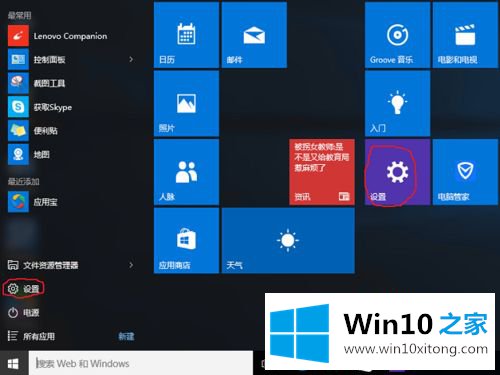
2、进入设置后,下拉菜单以便选择最后一个按键《更新与安全》,可参考下图的菜单位置。
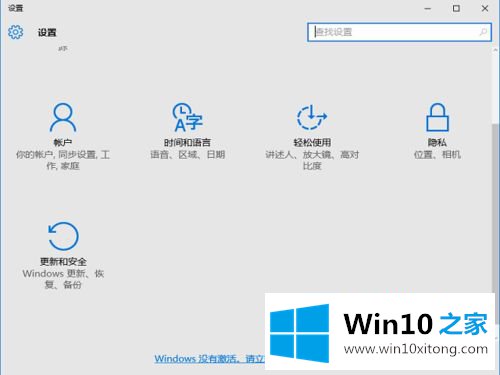
3、进入<更新与安全>子菜单,win10的日常补丁更新,也是在这里设置的,不过我们现在要选择最左方树形菜单的<恢复>;
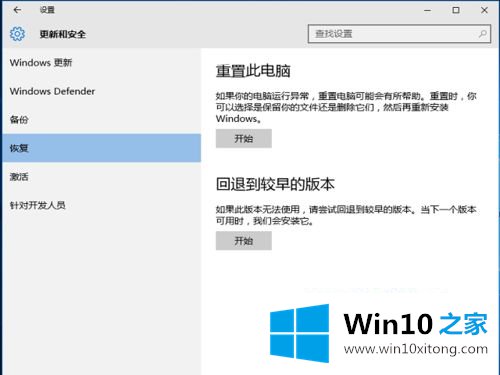
4、选择恢复后,右方有两个选择,一个为重置此电脑,这一项是为重装win10使用的,二为回退到较早的版本,就是我们此行的目的,选择下方的开始;
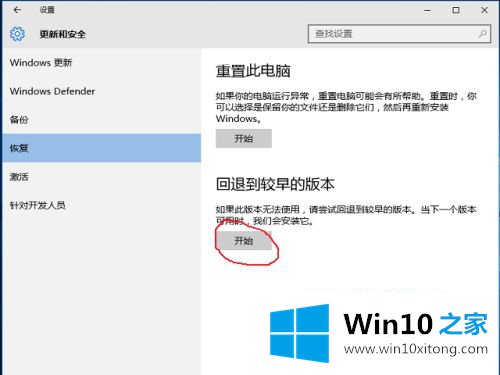
5、系统准备1-2分钟后,就会出现以下的窗口进行最后的挽留,选择一个合适的回退理由后选择下方的<下一步>;
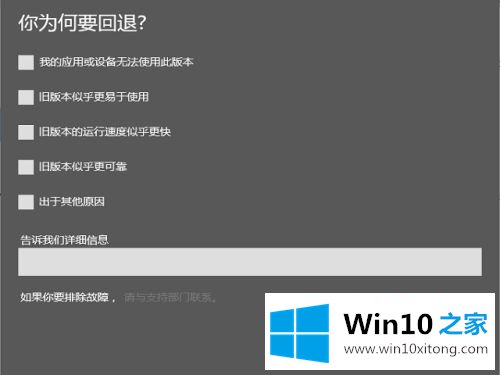
6、接着还会有一些警示,比如提示新装的应用就没有了,是否你还记得以前版本的密码之类,继续选下一步,直到下图的窗口,在这里点击回退到早期版本,电脑就开始执行回退喽。
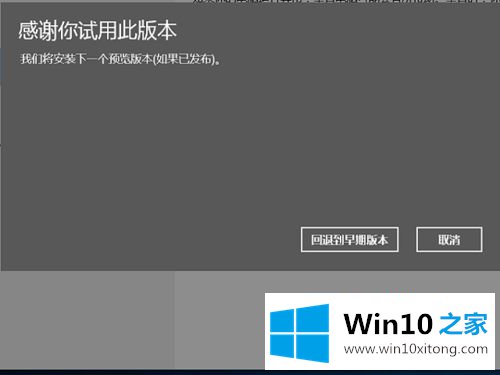
关于win10怎么退回上一个版本就给大家介绍到这边了,步骤是不是很简单呢,如果你有需要的话,只要按照上面的方法就可以回退成功了。
有关win10怎么退回上一个版本的详尽解决要领的内容就全部在上文了,多多关注本站,谢谢大家。